Legg til chatrobotkontroll i en lerretsapp (forhåndsversjon)
[Denne artikkelen inneholder dokumentasjon for forhåndsversjonen og kan bli endret.]
Legg til Chatrobot-kontroll i lerretsappene, og bygg inn en publisert Microsoft Copilot Studio-chatrobot for å hjelpe sluttbrukerne med en rekke forespørsler – fra å gi enkle svar på vanlige spørsmål til løsninger på problemer som krever komplekse samtaler.
Chatrobot-kontrollen er også tilgjengelig på egendefinerte sider for modelldrevne apper. Kontrollen støtter også Teams-godkjente Microsoft Copilot Studio-roboter. En robotvelger viser alle robotene som finnes i samme miljø som appen.
Du kan bruke en KI-robot eller en KI-forbedret samtalerobot:
Med KI-chatroboter kan du opprette et utvidet tre med svar for å støtte brukerne. Mer informasjon: Microsoft Copilot Studio-hurtigstart
Med en KI-forbedret Microsoft Copilot Studio-samtalerobot kan roboten gi brukeren bedre svar ved å bruke flere ledetekster eller generere et svar basert på et basisnettsted du angir. Basisnettstedet kan omfatte interne dokumenter eller offentlig tilgjengelige nettsteder. Mer informasjon: Oversikt over KI-baserte, forbedrede samtaler (forhåndsversjon)
Du kan utvikle chatrobotkontrollen ved å gi den et navn, endre størrelsen på kontrollvinduet og plassere den hvor som helst på skjermen.
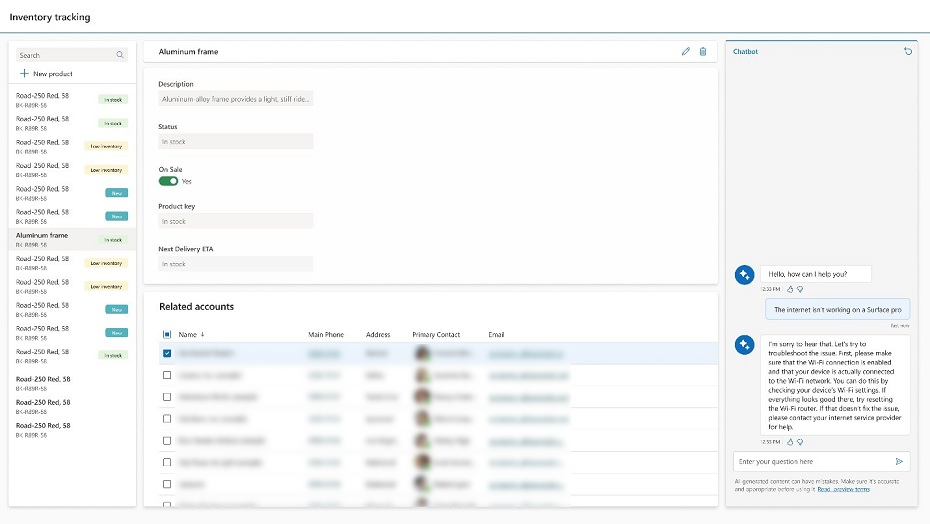
Viktig
- Forhåndsversjonsfunksjonene er ikke ment for produksjonsbruk og kan ha begrenset funksjonalitet. Disse funksjonene er tilgjengelige før en offisiell utgivelse, slik at kunder kan få tidlig tilgang og gi tilbakemelding.
- Hvis du vil ha mer informasjon, kan du gå til betingelser for forhåndsversjon.
- Denne funksjonen drives av Azure OpenAI-tjeneste.
- Denne funksjonen kan være underlagt bruksbegrensninger eller kapasitetsbegrensning.
Forutsetning
Følg forutsetningene for KI-funksjoner: Oversikt over KI-annenpilot (forhåndsversjon)
- Hvis du vil legge til chatrobotkontrollen, må du opprette og publisere en robot i Microsoft Copilot Studio-nettappen. Du kan opprette en hvilken som helst robot, for eksempel en KI-robot eller en ny generativ, KI-supplert Microsoft Copilot Studio-robot.
- Du kan se alle Microsoft Copilot Studio-robotene dine (publiserte og upubliserte) i listen for Chatrobot-kontroll når du velger roboten du vil koble til. Du kan imidlertid bare legge til en publisert robot i kontrollen. Upubliserte roboter er nedtonet.
Legg til en kontroll med en robot
Gjør følgende med appen lerretsappen åpen for redigering:
På appredigeringsmenyen velger du Sett inn.
Utvid Inndata-menyen, og velg deretter Chatrobot (forhåndsversjon). Plasser Chatrobot-kontrollen der du vil legge den til på skjermen.
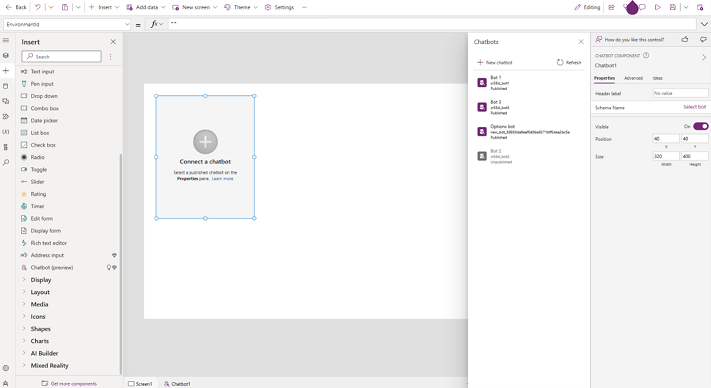
Velg roboten du vil koble til, fra en av de publiserte Microsoft Copilot Studio-robotene, eller velg Ny chatrobot for å opprette en ny.
Du kan endre navnet, plasseringen og størrelsen på kontrollen.
Nøkkelegenskaper
Følgende er hovedegenskapene for chatrobotkontrollen:
Hodeetikett: Dette er navnet på roboten som sluttbrukeren ser. Hvis du ikke angir en hodeetikett, er navnet Chatrobot.
Skjemanavn: Denne egenskapen henviser til Microsoft Copilot Studio-roboten du kobler til. Egenskapen fylles ut automatisk ut når en robot velges. Velg Velg robot for egenskapen Skjemanavn for å velge en robot.
Synlig: Velg om du vil at roboten skal være synlig eller ikke.
Posisjon og Størrelse: Fastsetter hvordan roboten ser ut på skjermen. Bruk de andre egenskapene, eller flytt kontrollen på skjermen for å angi posisjon og størrelse for kontrollen på skjermen.
Etter at du har valgt roboten og angitt egenskapene, ser egenskapsruten slik ut:
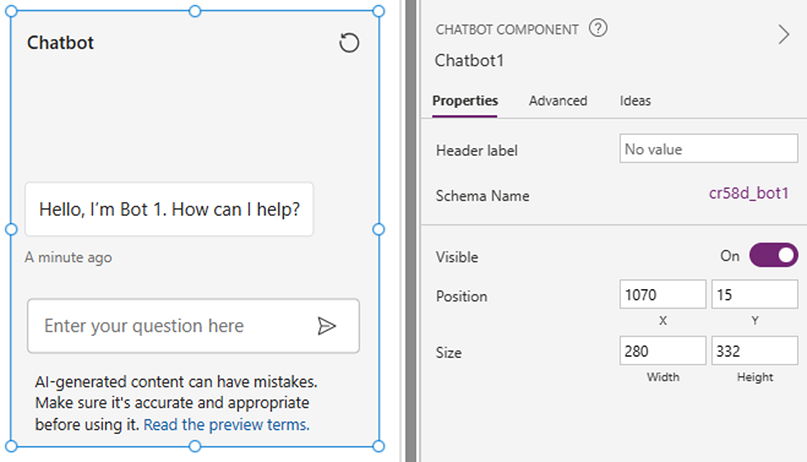
Begrensninger
- Chatrobot-kontrollen støttes ikke i Power Apps-mobilappen.
- Chatrobot-kontrollen er ikke tilgjengelig i Power Apps US Government eller Mooncake.
- Chatrobot-kontrollen støtter ikke roboter som er opprettet med Microsoft Copilot Studio på ikke-standardplasseringer i leieren din.
Se også
Oversikt over KI-annenpilot (forhåndsversjon)
Hurtigstart for Microsoft Copilot Studio (forhåndsversjon)
Oversikt over KI-baserte, forbedrede samtaler (forhåndsversjon)
Bygg apper via samtale (forhåndsversjon)
Obs!
Kan du fortelle oss om språkinnstillingene for dokumentasjonen? Ta en kort undersøkelse. (vær oppmerksom på at denne undersøkelsen er på engelsk)
Undersøkelsen tar rundt sju minutter. Det blir ikke samlet inn noen personopplysninger (personvernerklæring).
Tilbakemeldinger
Kommer snart: Gjennom 2024 faser vi ut GitHub Issues som tilbakemeldingsmekanisme for innhold, og erstatter det med et nytt system for tilbakemeldinger. Hvis du vil ha mer informasjon, kan du se: https://aka.ms/ContentUserFeedback.
Send inn og vis tilbakemelding for